4用多段线画如下示意图.
- 格式:ppt
- 大小:114.50 KB
- 文档页数:4

CAD中的多段线绘制技巧在CAD设计软件中,多段线是一种强大的绘图工具,可以帮助我们绘制各种复杂的图形和路径。
多段线具有诸多优点,如可以绘制封闭的图形、内外轮廓不能相交、修改起来方便等。
在本文中,我们将分享一些CAD中多段线的绘制技巧,希望能对你在使用CAD软件时有所帮助。
1. 绘制简单的多段线在CAD中,我们可以通过多种方式绘制多段线。
最常用的方法是使用“Pline”命令,即多段线命令。
在命令行输入“Pline”并按下回车键后,CAD会提示你输入第一个点的坐标或使用鼠标选择一个点。
接下来,你可以继续输入下一个点的坐标或使用鼠标选择下一个点,以此类推直到绘制完整的多段线。
最后,按下“Enter”键结束多段线命令。
2. 绘制闭合的多段线要绘制一个封闭的多段线,只需要在最后一个点和第一个点重合即可。
也可以在绘制完成后使用“Close”命令将多段线闭合。
在多段线编辑工具栏中找到“Close”按钮,点击即可闭合多段线。
3. 使用弧段在CAD绘制多段线时,我们可以使用直线段和曲线段。
曲线段中包括了弧段的绘制。
在绘制弧段时,可以通过输入圆心、半径和起始角度来绘制。
输入半径后,按“R”键可以进入角度输入模式,输入起始角度和终止角度,即可绘制出带有指定起始和终止角度的弧段。
4. 合并和分离多段线在CAD中,还可以通过编辑多段线来实现合并和分离多段线。
比如,如果你绘制了两条相交的多段线,可以使用“Join”命令将它们合并为一条多段线。
在命令行输入“Join”并按下回车键,选择所有需要合并的多段线,然后按下“Enter”键即可合并。
分离多段线的方法类似,使用“Explode”命令可以将一条多段线分解为多个线段。
5. 编辑多段线节点在绘制完毕后,你还可以随时编辑多段线的节点。
在CAD中,通过“Pedit”命令可以编辑多段线。
输入“Pedit”并按下回车键,选择你要编辑的多段线,然后按下“Enter”键进入编辑模式。
你可以选择节点进行修改,移动或删除。

职称计算机CAD知识:多段线2017年职称计算机CAD知识:多段线导语:在AutoCAD 2010中,用户可以一次编辑一条多段线,也可以同时编辑多条多段线。
这些内容你都知道吗?我们一起来看看吧。
多段线多段线是一种由直线段和圆弧组合而成的图形对象,多段线可具有不同线宽。
这种线由于其组合形式多样,线宽可变化,弥补了直线或圆弧功能的不足,适合绘制各种复杂的图形轮廓。
在AutoCAD中多段线是一种非常有用的线段组合体,它们既可以一起编辑,也可以分开来编辑。
一、绘制多段线多段线是作为单个对象创建的相互连接的线段序列。
可以创建直线段、圆弧段或两者的组合线段。
多段线适用于以下应用方面:用于地形、等压和其它科学应用的轮廓素线布线图和电路印刷板布局流程图和布管图三维实体建模的拉伸轮廓和拉伸路径执行方式下拉菜单:【绘图】|【多段线】命令行:PLINE工具栏:命令条目:pline指定起点: 指定点当前线宽为 <当前值>指定下一个点或[圆弧(A)/关闭(C)/半宽(H)/长度(L)/放弃(U)/宽度(W)]: 指定点或输入选项二维多段线是作为单个平面对象创建的相互连接的线段序列。
可以创建直线段、圆弧段或两者的组合线段。
注意必须至少指定两个点才能使用“闭合”选项。
PLINEGEN 系统变量可控制二维多段线顶点周围线型图案的显示和顶点的平滑度。
将 PLINEGEN 设置为 1 可在整条多段线的顶点周围生成连续图案的新多段线。
将 PLINEGEN 设置为 0 可在各顶点处以点划线开始并以点划线结束绘制多段线。
PLINEGEN 不适用于带变宽线段的多段线。
下一点绘制一条直线段。
将显示前一个提示。
圆弧将圆弧段添加到多段线中。
指定圆弧的端点或[角度(A)/圆心(CE)/闭合(CL)/方向(D)/半宽(H)/直线(L)/半径(R)/第二个点(S)/放弃(U)/宽度(W)]: 指定点 (2) 或输入选项注意对于 PLINE 命令的“中心”选项,输入 ce;对于“中心”对象捕捉,输入 cen 或 center。
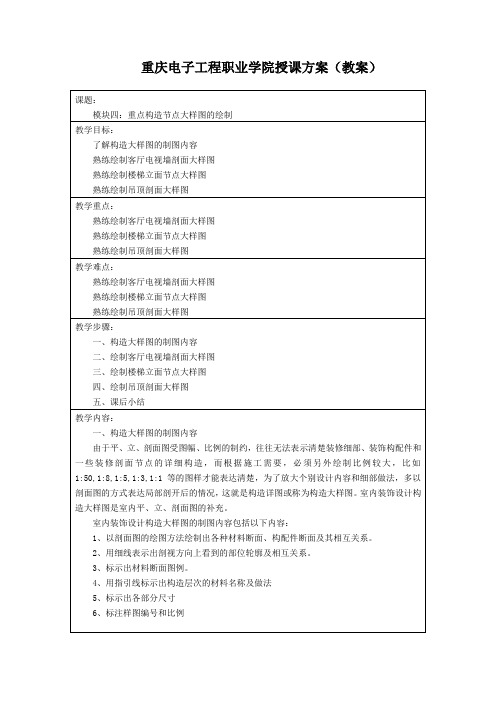
重庆电子工程职业学院授课方案(教案)
在图中电视墙的位置标注了剖切符号和对应的大样图的编号和图纸号。
接下来根据剖切线的位置及朝向绘制比例为1:20的剖面大样图。
、设置绘图环境,将图纸的绘图比例设置为1:20,打印到
倍。
具体设置方法可参考“模块三墙体图的绘制”章节。
、新建“剖面”图层设为当前图层,颜色为白色,其他参数设为默认值。
、参考原始立面图中的高度参数,应用直线、偏移命令绘制结构轴线。
如下图所示:
根据楼梯立面图所标注的位置绘制节点大样图,效果如下:
注意:绘制比例为1:6。

浩辰CAD2012教程之九十:多段线绘制
在CAD图纸中,85%的图形由直线和圆组成,而多段线的基本组成部分正是直线和圆,因此,多段线在CAD图纸中被大量使用。
也正因为如此,多段线是CAD初学者入门练习的理想对象。
下面,我们就来讲解一下如何绘制多段线(使用软件为浩辰CAD2012,大家可以登录浩辰CAD官网下载)。
1、单击多段线功能图标,启动多段线绘制功能。
2、打开“正交”功能,并指定多段线的第一点,将鼠标上移一个任意距离,以绘制竖直向上的直线。
然后,输入“20”并回车,完成第一段直线的绘制(如图1)。
图1
3、利用相同的方法绘制第二条直线(如图2)。
图2
4、下一步,我们将完成圆弧的绘制:输入“A”,将原来的直线绘制模式改为圆弧模
式。
从软件给出的提示可以看出,圆弧的绘制方法很多,这里输入“R”并回车,选择以半径的方式指定圆弧(如图3)。
图3
5、输入半径“20”,并回车,完成圆弧的绘制。
6、最后,使用相同的方法绘制剩下的两条直线,我们即可看到最终效果(如图4)。
图4
浩辰CAD2012下载:/cad_7_74.html。
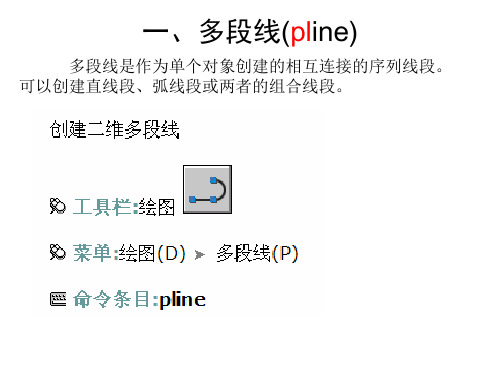

CAD多段线绘制教程一、什么是CAD多段线CAD多段线是计算机辅助设计软件中常用的一种绘图元素,它由多个线段连接而成,可以用来绘制复杂的曲线和轮廓。
多段线可以方便、快捷地绘制各种形状,并提供了多种编辑功能,使得绘图工作更加高效和精确。
二、绘制CAD多段线的方法1. 打开CAD软件并创建一个新的绘图文件。
2. 在绘图命令中选择“多段线”选项。
3. 在命令提示栏中输入“M”或点击工具栏上的多段线图标来激活多段线绘制命令。
4. 选择绘制多段线的起点,并按照需要选择绘制多个线段的端点,按下空格键或右键单击来结束多段线绘制。
三、使用CAD多段线的技巧1. 设置多段线的线型和线宽在绘制多段线时,可以通过设置线型和线宽来改变多段线的外观。
在CAD中,可以使用“LTSCALE”和“LWEIGHT”命令来设置线型和线宽,也可以直接在绘图命令中的属性设置中进行调整。
2. 编辑多段线的端点和线段CAD提供了多种编辑功能来调整多段线的端点和线段。
例如,通过“PEdit”命令可以选择多段线的一部分,然后拉伸、移动、删除或复制该部分。
此外,还可以使用“Fillet”和“Chamfer”命令来拐角、倒角多段线的线段。
3. 创建平滑曲线CAD多段线可以绘制平滑的曲线,通过控制多段线的结点和切线方向可以调整曲线的形状。
在绘制多段线的过程中,可以使用“曲线”选项来创建平滑曲线。
通过切换成“曲线”选项,然后选择多段线的结点并指定切线方向,就可以创建平滑的曲线。
四、绘制CAD多段线的注意事项1. 确保线段的连接顺序正确在绘制多段线时,需要确保线段的连接顺序正确。
如果线段的连接顺序错误,绘制出的多段线可能会出现断裂或不完整的情况。
2. 注意线段的方向CAD多段线的线段方向也非常重要。
在绘制多段线时,需要正确设置线段的方向,以确保多段线的编辑功能正常工作。
线段的方向可以使用“Reverse”命令或直接在属性设置中更改。
3. 熟悉CAD的快捷键和命令要提高CAD多段线的绘制效率,建议熟悉CAD的快捷键和命令。
CAD中的直线与多段线绘制CAD(计算机辅助设计)是一种广泛应用于建筑、工程和制图领域的设计工具。
在CAD软件中,直线和多段线是常见且基础的绘图元素。
本文将介绍CAD中直线和多段线的绘制方法和使用技巧。
一、直线绘制在CAD中,绘制直线是最常见的操作之一。
下面是绘制直线的步骤:1. 打开CAD软件并创建新的绘图文件。
2. 选择绘图工具栏中的“直线”工具。
3. 在绘图区域内点击鼠标左键,定义直线的起点。
4. 移动鼠标,观察光标位置的坐标变化,可以手动输入终点坐标或利用捕捉工具自动捕捉到希望的位置。
5. 点击鼠标左键,定义直线的终点。
绘制的直线将自动连接起点和终点。
如果需要绘制多条相连的直线,可以重复上述步骤进行绘制。
二、多段线绘制多段线是由多个直线或曲线段组成的图形元素,适用于绘制复杂的形状。
下面是绘制多段线的步骤:1. 打开CAD软件并创建新的绘图文件。
2. 选择绘图工具栏中的“多段线”工具。
3. 在绘图区域内点击鼠标左键,定义多段线的起点。
4. 移动鼠标,观察光标位置的坐标变化,可以手动输入下一个点的坐标或利用捕捉工具自动捕捉到希望的位置。
5. 点击鼠标左键,添加第一个线段。
6. 重复步骤4和步骤5,依次添加多个线段,形成所需的图形。
7. 双击鼠标左键,结束多段线的绘制。
通过以上步骤,可以绘制出具有多个线段的复杂图形。
三、使用技巧除了基本的绘制方法,下面是一些CAD中直线和多段线的使用技巧:1. 暂时关闭捕捉工具:CAD软件通常提供了各种捕捉功能,如端点、中心点、交点等。
但有时候这些捕捉工具可能会妨碍你的绘制过程,你可以点击工具栏中的相应按钮来关闭捕捉功能,以便更灵活地进行绘制。
2. 使用手动输入坐标:CAD软件支持手动输入坐标来定义点的位置。
这对于需要精确绘制图形的情况非常有用。
在绘制直线或多段线时,你可以通过键盘输入坐标来控制点的位置。
3. 切换工作平面:CAD软件通常提供了不同的工作平面选项,如XY平面、XZ平面和YZ平面等。
CAD中绘制多段线的技巧在CAD软件中,多段线(Polyline)是一种非常常用的绘图工具,它可以快速高效地绘制复杂的线条。
通过掌握一些技巧,你可以更加灵活地绘制多段线,提高工作效率。
以下是一些常用的绘制多段线的技巧。
1. 绘制多段线:在CAD中,可以通过多种方式开始绘制多段线。
一种常见的方式是使用“PLINE”命令。
在命令栏中输入“PLINE”后按下回车键,CAD会提示你选择起点,然后你可以逐个选择每个节点的位置,使用“L”命令可以绘制直线段,使用“A”命令可以绘制圆弧段,使用“C”命令可以绘制圆曲线段。
在完成所有节点的选择后,按下回车键即可完成多段线的绘制。
2. 编辑多段线:当绘制好多段线后,有时候我们需要对多段线进行编辑,比如添加节点、删除节点、移动节点等。
在CAD中,可以通过修改多段线的顶点来实现这些操作。
选择多段线后,右键点击,选择“编辑多段线”选项,然后可以对多段线进行编辑操作。
3. 调整多段线的宽度:多段线的宽度可以通过修改线型来实现。
在CAD中,打开“线型管理器”窗口,选择一种合适的线型,然后将其应用到多段线上。
多段线的宽度也可以通过修改“线性缩放”系数来实现。
选择多段线后,右键点击,选择“属性”选项,在“线性缩放”中输入合适的值即可改变多段线的宽度。
4. 使用多段线闭合区域:多段线可以通过连接其起点和终点,形成一个闭合的区域。
这个区域可以用来填充颜色、挖洞、创建图案填充等。
选择多段线后,右键点击,选择“闭合为区域”选项,CAD会自动将多段线闭合,并生成一个闭合的区域。
5. 复制多段线:在CAD中,可以通过复制多段线的方式来创建相似的线条。
选择多段线后,右键点击,选择“复制”选项。
然后,在选择基点后,将多段线复制到所需的位置。
6. 根据角度和长度绘制多段线:除了逐个选择节点来绘制多段线外,CAD还提供了通过输入角度和长度的方式来绘制多段线的快捷方式。
选择多段线后,右键点击,选择“从角度和长度创建”的选项,然后输入合适的角度和长度,CAD会根据输入的参数自动创建多段线。
cad之8多线段和样条曲线“多段线”是由若干直线、弧线组成的一个整体,各线段的宽度可以在绘制过程里任意指定。
下面通过一个实例来演示多段线的绘制过程。
第一步,点击“绘图”工具栏里的“多段线”工具,命令行窗口提示“指定起点:”,在模型空间任意位置点击鼠标,通知AutoCAD 这一点就是多段线的起点位置。
第二步,命令行窗口提示“指定下一个点或[圆弧(A)/半宽(H)/长度(L)/放弃(U)/宽度(W)]::”,键入“@100,0”并回车,通知AutoCAD下一点在起点正右方100mm。
第三步,命令行窗口提示“指定下一点或[圆弧(A)/闭合(C)/半宽(H)/长度(L)/放弃(U)/宽度(W)]:”,键入“w”并回车,通知AutoCAD要改变下面要绘制线段的宽度。
第四步,命令行窗口提示“指定起点宽度<0.0000>:”,直接回车,通知AutoCAD下面这条线段起点的宽度仍为0。
第五步,命令行窗口提示“指定端点宽度<0.0000>:”,键入“10”并回车,通知AutoCAD下面这条线段的终点宽度为10mm。
第六步,命令行窗口提示“指定下一点或[圆弧(A)/闭合(C)/半宽(H)/长度(L)/放弃(U)/宽度(W)]:”,键入“a”并回车,通知AutoCAD下面要画的是圆弧。
第七步,命令行窗口提示“指定圆弧的端点或[角度(A)/圆心(CE)/闭合(CL)/方向(D)/半宽(H)/直线(L)/半径(R)/第二个点(S)/放弃(U)/宽度(W)]:”,键入“d”并回车,通知AutoCAD我要指定圆弧的方向。
第八步,命令行窗口提示“指定圆弧的起点切向:”,键入“<180”并回车,通知AutoCAD圆弧是向左凸出的。
第九步,命令行窗口提示“指定圆弧的端点:”,键入“@0,50”并回车,通知AutoCAD圆弧终点相对于起点的坐标。
由于x坐标没有改变,圆弧的终点在起点正上方50mm的地方,显然圆弧是个半圆,直径是50mm。
CAD绘图技巧:利用多段线绘制复杂图形CAD软件是一种被广泛应用于工程设计和制图的工具,在建筑、机械、电子等行业中都有着重要的地位。
在CAD软件中,多段线(Polyline)是一种非常常用的绘图命令,它可以用来绘制直线、弧线和闭合图形。
本文将介绍如何使用多段线命令来绘制复杂图形,提升绘图效率。
在CAD软件中,通过快捷键“pl”或在工具栏中选择多段线命令,即可进入多段线绘制模式。
绘制多段线的方法有两种:一种是逐步绘制多段线的每一个线段,另一种是直接输入各个线段的长度和角度。
下面将介绍这两种方法。
1. 逐步绘制多段线线段在多段线绘制模式下,以鼠标左键点击确定第一个点,这个点将作为多段线的起点。
然后移动鼠标,以鼠标左键点击下一个点,这个点将作为多段线的第二个点。
继续以同样的方式选择下一个点,直到完成多段线的绘制。
如果想结束绘制多段线,可以按下回车键或右键。
逐步绘制多段线线段的方法适用于需要精确控制线段形状的情况。
通过不断点击鼠标左键,可以绘制出任意形状的线段,包括水平、垂直、斜线和弧线。
2. 直接输入多段线线段的长度和角度在多段线绘制模式下,当绘制第一个点后,按下“@”符号,即可进入直接输入模式。
在直接输入模式下,通过输入“@长度<角度”即可绘制出长度为指定数值,角度为指定数值的线段。
例如,如果希望绘制一个长度为10,角度为45度的线段,可以在直接输入模式下输入“@10<45”,然后按回车键即可完成线段的绘制。
同样地,通过不断输入“@长度<角度”的方式,可以绘制出复杂的图形。
需要注意的是,在直接输入模式下,输入的长度可以为正数或负数,用来表示不同的方向;角度可以为0到360之间的任意数值。
无论是逐步绘制多段线线段还是直接输入多段线线段的方式,都可以通过输入“C”,使多段线形成闭合图形。
闭合图形即首尾相连的图形,可以为后续的编辑和填充提供便利。
除了绘制直线和弧线,多段线命令还可以用来转化其他绘图实体。